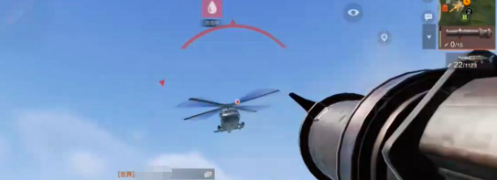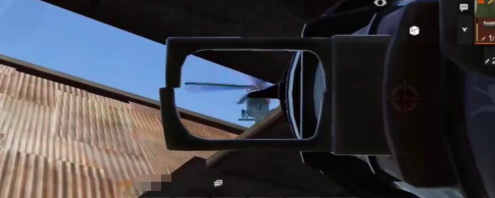失控进化飞行员怎么打
时间:2025-09-20 | 作者: | 阅读:193失控进化飞行员怎么打?可能有很多的同学还不明白失控进化飞行员打法攻略,下面让心愿游戏小编为您解答这个问题,快来看看吧。
玩家在对付直升飞机的时候,一定要记住利用地形优势,并且要寻找比较合适的掩体,像山体、车辆内部都是可以保护玩家头顶部位的,其次就是比较开阔的炮楼,炮楼高度的话3~5层比较好,同时需要确保在射击的过程当中,设计路径要覆盖直升机的飞行路径,像狙击枪,火箭筒这种远程武器装备,常常是首选。但一定要在右侧给自己留出逃生通道。
在直升机飞行的过程当中,它的螺旋桨和飞机上的飞行人员,都会对玩家造成较大的威胁,当即靠近后一定要立刻选择进入炮楼边缘,或者是下层地区进行躲避,而随着直升机的靠近,可以选择火箭弹发射,直接瞄准机身两边的红色闪光点,然后快速使用索道下滑,利用岩石或其他残垣断壁,来阻挡火箭筒带来的后期冲击。除此之外,如果你枪技惊人,也可以选择在直升机停留于上空之时,对飞机的引擎或者是弹药仓进行连击,当连续击中后,飞机就会快速陨落。
当直升飞机掉落后,此时就可以活捉飞行员,搜刮物资。不过直升飞机周边会有着比较大的火焰,玩家在触碰后会直接掉血,可以选择带上防火手套以及防火套装,在靠近后常常可以搜刮出军用箱,能出精密零件和一些武器掉落图纸。在分解掉直升飞机后可获得8~12个高级金属,3~5桶燃油,金属可以用来加固庇护所,而燃油是很多载具的驱动能源,当然也可以选择直接挂出交易。在玩家成功击落直升飞机后,千万不要被他人抢单,团队作战可编收集资料,并让其他队员在周边守护。如果是单人作战,可以使用便携地雷在周边进行布防,优先放置于路口,或者是其他制高点上。
来源:https://www.wandoujia.com/apps/8387825/1838193627752270200.html
免责声明:文中图文均来自网络,如有侵权请联系删除,心愿游戏发布此文仅为传递信息,不代表心愿游戏认同其观点或证实其描述。
相关文章
更多-

- 《失控进化》储物箱使用攻略
- 时间:2025-09-27
-

- 失控进化灯塔测试什么时候开始
- 时间:2025-09-24
-

- 《失控进化》新手登岛手册
- 时间:2025-09-24
-

- 《失控进化》通电攻略
- 时间:2025-09-23
-

- 失控进化绷带怎么获得
- 时间:2025-09-23
-

- 失控进化压枪技巧分享
- 时间:2025-09-21
-
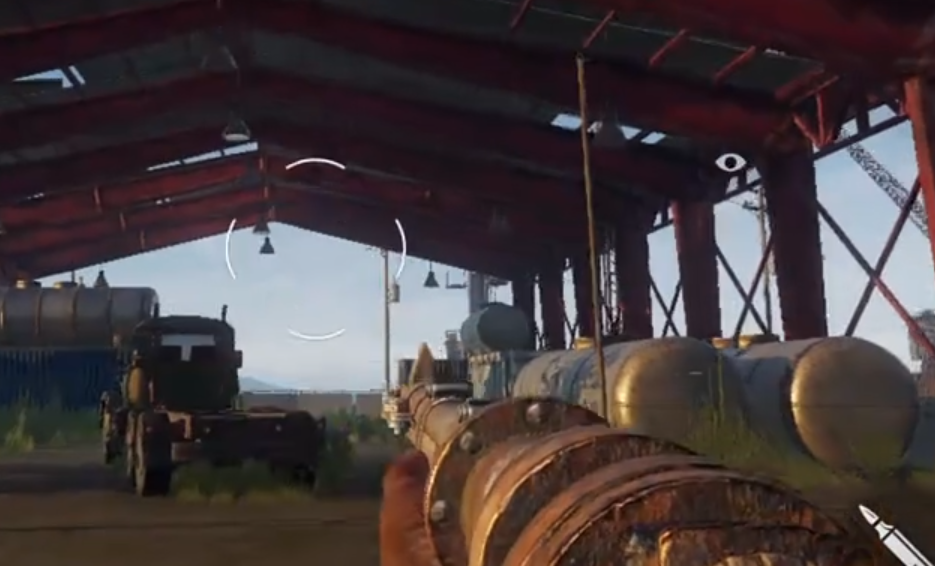
- 《失控进化》港口开荒攻略
- 时间:2025-09-20
-

- 失控进化什么时候能玩
- 时间:2025-09-20
大家都在玩
热门话题
大家都在看
更多-

- 抖音注册多个账号怎么弄?注册多个账号盟主安全?
- 时间:2025-10-06
-

- 怎么找到支持抖音月付的商家?支持抖音月付的商家有什么标志?
- 时间:2025-10-06
-

- 抖音的消息提示音在哪里开启?怎么设置?
- 时间:2025-10-06
-

- 怎样查抖音月付消费记录?月付消费记录上个人征信吗?
- 时间:2025-10-06
-

- 一个手机号如何注册多个抖音账号?需要什么条件?
- 时间:2025-10-06
-

- 抖音爆款产品在哪里看数据?怎么选品才能做爆款?
- 时间:2025-10-06
-

- 快手上怎么发布动态?发布动态时间能设置吗?
- 时间:2025-10-06
-

- 哈利波特:魔法觉醒麦格教授怎么打
- 时间:2025-10-06